
Windows7(正確にはVista以降)では、新規に購入したHDDのパーティション作成~フォーマットがXP時代とは若干変わっているようです。
「コンピューターの管理」>「ディスクの管理」でHDDを管理する(パーティションを作成する)場合、ユーザーの選択肢はシンプルボリュームしかありません。
しかも3つ目のパーティション作成までは問答無用でプライマリパーティションが作成されます。
Windows7/Vistaで自由にパーティション管理を行いたい
このページでは「diskpart」を使用してプライマリパーティション1個と拡張パーティション1個、拡張パーティション内に複数の論理ドライブを作成する方法を解説します。
DISKPART概要
DISKPARTはWindowsに標準で搭載されているパーティション管理ツールです。
コマンドプロンプトから実行します。
Microsoftサイト内のDISKPARTの解説
パーティションまたは論理ドライブを作成する
DISKPARTはパーティション管理だけでなく、HDD全体のフォーマットや拡張・別形式への変換も可能。Windows 9X時代のFDISKを更に高機能にした感じですね。
DISKPARTでのパーティション作成方法
コマンドプロンプトでイチイチ手入力も面倒なので、肝心な部分だけDISKPARTに頼る事にします。
- あらかじめ「ディスクの管理」でHDDのパーティションを全て削除(新品なら必要なし)
- コマンドプロンプトを「管理者として実行」する。
- コマンドプロンプトで以下の様に入力
diskpart
▲(DISKPARTが起動)
list disk
▲(複数台のHDDがある場合、リスト表示される)
select disk=1
▲(目的のディスクの番号を選択する)
create partition primary size=100000
▲(選択したHDDの先頭から100GBをプライマリパーティションに指定)
create partition extended
▲(選択したHDDの全体(残り)を拡張パーティションに指定)
exit
▲(DISKPARTを終了)
おまけ
以下のようなオプション指定が可能。
- create partition extended size=100000
▲(100GBを拡張パーティションに指定する場合。sizeの数値はMB指定) - create partition extended size=100000 offset=50000000
▲(HDDの先頭から50GBまでを未登録の状態にして100GBを拡張パーティションに指定する場合。offsetの数値はKB指定)
- create partition extended size=100000
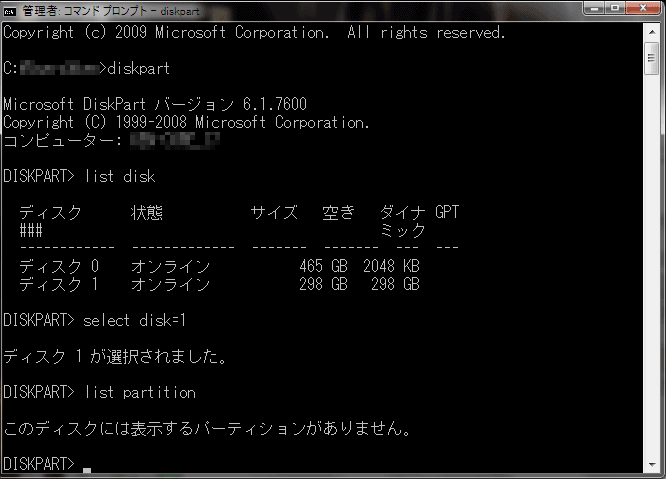
▲上記DISKPARTの操作を行ったコマンドプロンプト画面です。
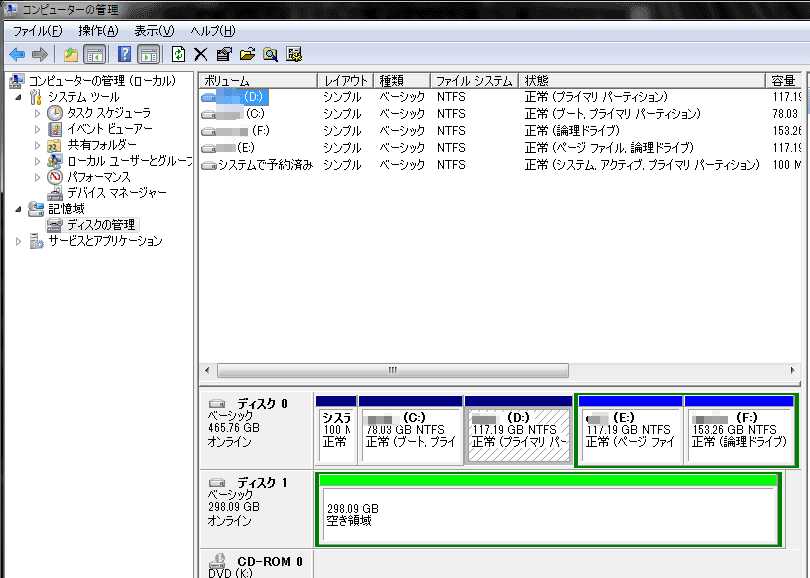
▲「コンピュータの管理」>「ディスクの管理」で確認します。
全部拡張パーティションになっている事が確認出来ました。
あとは「ディスクの管理」で普通にパーティションを切っていけばOKです。
「ディスクの管理」での操作方法は以前にも書いているのでそちらを参照してください。
>新しく買ったHDDをWindowsに認識させる方法(HDDフォーマットとか)
おまけ:Help
DISKPART内のHelp表示でのコマンド一覧
DISKPART> help
ACTIVE -選択したパーティションをアクティブとしてマークします。
ADD - シンプル ボリュームにミラーを追加します。
ASSIGN -選択したボリュームに、ドライブ文字またはマウント ポイントを割り当
てます。
ATTRIBUTES - ボリュームまたはディスクの属性を操作します。
ATTACH - 仮想ディスクファイルをアタッチします。
AUTOMOUNT - ベーシック ボリュームの自動マウントを有効または無効にします。
BREAK - ミラーセットを解除します。
CLEAN -ディスクから構成情報または情報のすべてを消去します。
COMPACT - ファイルの物理サイズの削減を試みます。
CONVERT - 異なるディスク フォーマット間で変換します。
CREATE -ボリューム、パーティション、または仮想ディスクを作成します。
DELETE - オブジェクトを削除します。
DETAIL -オブジェクトに関する詳細を提供します。
DETACH - 仮想ディスクファイルをデタッチします。
EXIT - DiskPart を終了します。
EXTEND - ボリュームを拡張します。
EXPAND -仮想ディスクで使用可能な最大サイズを拡張します。
FILESYSTEMS - ボリューム上の現在のサポートされているファイル システムを表示しま
す。
FORMAT -ボリュームまたはパーティションをフォーマットします。
GPT - 選択された GPT パーティションに属性を割り当てます。
HELP - コマンドの一覧を表示します。
IMPORT - ディスクグループをインポートします。
INACTIVE - 選択されたパーティションを非アクティブとしてマークします。
LIST - オブジェクトの一覧を表示します。
MERGE -子ディスクを親ディスクと結合します。
ONLINE -現在オフラインとマークされているオブジェクトをオンラインにします。
OFFLINE -現在オンラインとマークされているオブジェクトをオフラインにします。
RECOVER -選択されたパック内のすべてのディスクを最新の状態に更新します。
無効なパック内のディスクの回復を試み、古いプレックス
またはパリティ データのあるミラー ボリュームと RAID5 ボリューム
を再同期します。
REM - 何もしません。スクリプトをコメントアウトするのに使われます。
REMOVE -ドライブ文字の割り当て、またはマウント ポイントの割り当てを削除し
ます。
REPAIR - 失敗したメンバーを持つRAID-5 ボリュームを修復します。
RESCAN -コンピューターを再スキャンしてディスクとボリュームを調べます。
RETAIN - シンプルボリュームに保持パーティションを置きます。
SAN - 現在起動中の OS に対する SAN ポリシーを表示または設定します。
SELECT -オブジェクトにフォーカスを移動します。
SETID -パーティションの種類を変更します。
SHRINK -選択されたボリュームを縮小します。
UNIQUEID - ディスクの GUID パーティション テーブル (GPT)識別子または
マスター ブート レコード (MBR) 署名を表示または設定します。
かなり色々な操作が出来そうですね。